Assistenza remota di windows – PACKARD BELL EN BG35 Manuale d'uso
Pagina 38
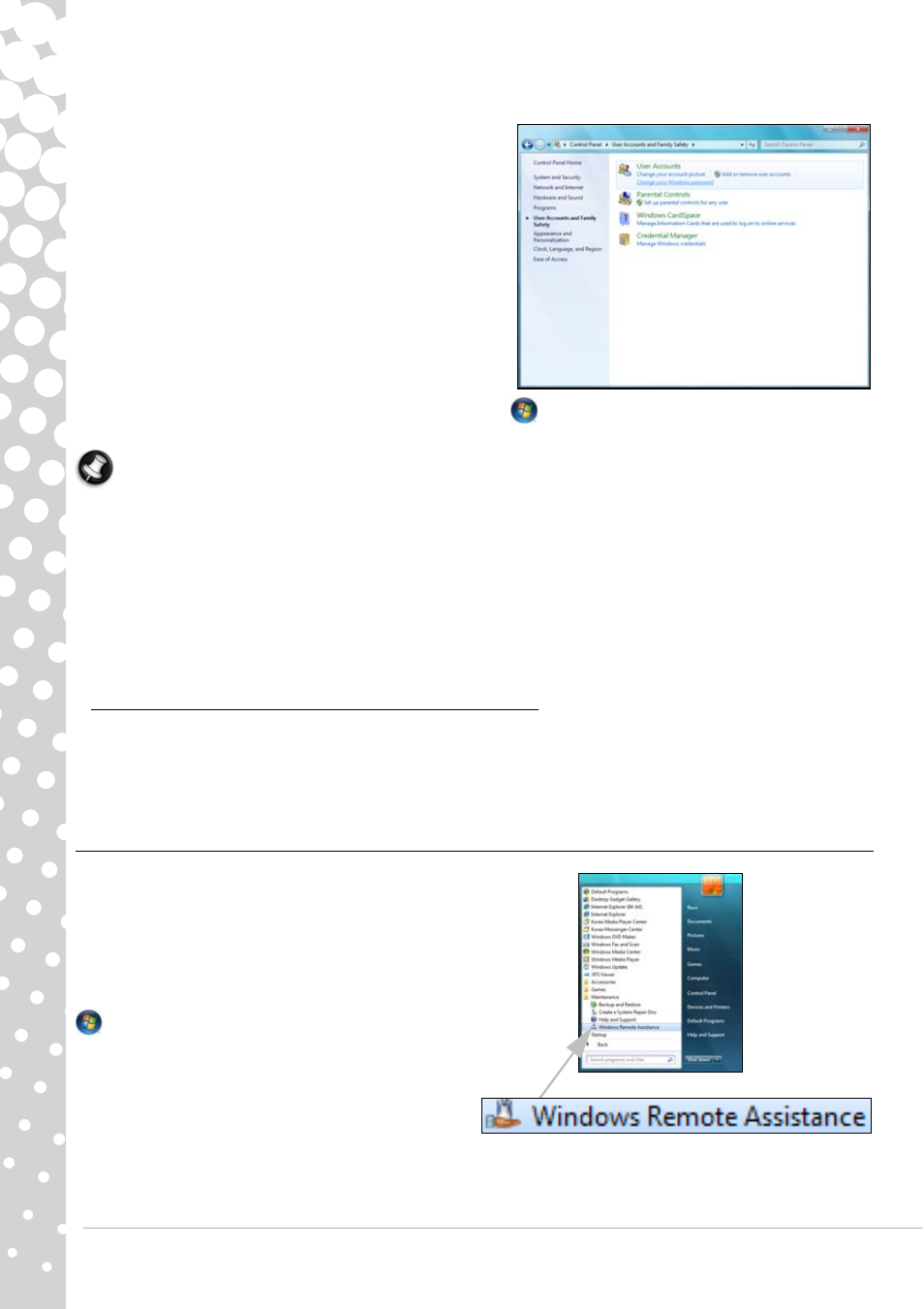
38 - Guida rapida e per la risoluzione di problemi
Controllo account utente
Il pannello di controllo Account utente può aiutare ad evitare che
vengano eseguite modifiche non autorizzate sul computer. Account
computer richiederà il permesso o la password amministratore prima
di svolgere azioni che potrebbero influire potenzialmente sul
funzionamento del computer o cambiare le impostazioni di altri
utenti. Quando compare il messaggio account utente, leggetelo
attentamente, poi accertatevi che il nome dell'azione o del
programma che state per avviare sia esattamente quello che
intendete eseguire.
Verificando queste azioni prima che vengano avviate, le
impostazioni Account utente possono aiutare ad evitare che
software indesireati (malware) e spyware si installino o eseguano
modifiche nel computer senza autorizzazione.
Per accedere alle impostazioni Account utente, fare clic su Start
>
Pannello di controllo > Account utente e
Protezione per la famiglia > Account utente.
Nota: Nella finestra Impostazioni di controllo account utente è possibile disattivare Messaggi di controllo account utente
(non consigliato).
Regolare le impostazioni di Protezione di Internet Explorer
I siti Internet utilizzano dei piccoli file, chiamati cookie, per tenere traccia delle preferenze e delle informazioni sull'utente. E'
possibile configurare le impostazioni di protezione del browser Internet per determinare la quantità di informazioni accettare
da un sito Web.
Per accedere alle impostazioni di Protezione di Internet Explorer:
1. In Internet Explorer, fate clic su Strumenti > Opzioni Internet.
2. Nella scheda Privacy spostate il cursore verso l'alto o verso il basso impostare un livello di sicurezza.
Come verificare quando il computer è esposto a rischi?
Se Centro Action riporta un avvertimento, o se il computer si comporta in modo discontinuo, si blocca improvvisamente o se
alcuni dei programmi installati non funzionano correttamente, potrebbe essere stato infettato da un virus. Tuttavia, non
incolpate i virus di ogni problema del computer! Se sospettate che il computer sia infetto, la prima cosa da fare è aggiornare,
se non lo avete già fatto, e eseguire il software antivirus e anti-spyware.
Assistenza remota di Windows
L'Assistenza remota consente ad un utente di Windows di
assumere temporaneamente il controllo di un computer
Windows remoto, via rete o Internet, per diagnosticare e
risolvere eventuali problemi. Grazie all'Assistenza remota è
possibile diagnosticare e risolvere a distanza i problemi che si
presentano in un computer, senza dover essere fisicamente
presenti. Per accedere all'Assistenza remota, fate clic su Start
> Tutti i programmi > Manutenzione >
Assistenza remota di Windows. All'apertura
dell'Assistenza remota, comparirà una finestra in cui è
possibile richiedere o offrire aiuto ad un'altra persona.